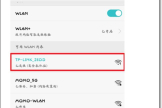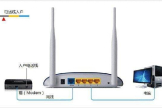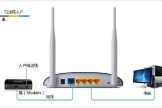无线路由器的安装方法-如何安装宽带无线路由器
随着智能手机的普及,无线网络走进了千家万户,今天教电脑小白如何快速设置好无线路由器,不懂安装的人可以看一下:
怎样安装无线路由器?

工具准备
一台电脑
一个无线路由器
一根网线(其他网络连接也可以)
怎样安装无线路由器的步骤
一、路由器连接
首先我们拿出无线路由器的说明书,粗略看一下文字说明,就可以操作了。我们最先是要接线,如果你家里的上网是拨号上网的,那就按照ADSL宽带接入的接法连接:电话线——语音分离器——Modem(猫)——路由器(WAN接口)——(路由器LAN接口)电脑主机;如果你家是直接网线入户的,那就直接把网线接到路由器(WAN接口)——(路由器LAN接口)电脑主机。
连接过程其实不难,大家不要被一大段的文字吓到了。插上路由器的电源,检查指示灯,路由器运行正常情况下,电源指示灯(PWR)常亮,系统指示灯(SYS)闪烁,WAN端口以及LAN端口常亮或者闪烁。
二、设置电脑
由于不久以后XP就要停止服务了,所以小编这里就以win7操作系统为例给大家说明电脑端的操作步骤。
1.win7电脑设置方法:点击“开始—控制面板-网络和Internet-网络和共享中心-更改适配器设置-本地连接”右键点击“本地连接”选择属性。
2.双击“Internet 协议版本4(TCP/IPV4)”,两个都选择自动的,然后点击确定。

三、路由器设置方法
1.打开浏览器,输入192.168.1.1,输入账号和密码,默认都是admin的。
2.进入路由器设置界面-设置向导-下一步
3.选择上网方式,单击“下一步”
4.如果你是拨号上网的,也就是pppoe的,输入你的账号和密码,如图所示
5.如果你是动态IP的就不用设置了
6.再来就是设置无线网络了,选择开启无线状态,更改ssid(wifi名字),其他的信道,模式,频段带宽默认的就可以了,然后设置wifi密码,一般都是选择WPA-PSK/WPA2-PSK。
7.“重启”路由器,然后看看这时候是不是有无线了。
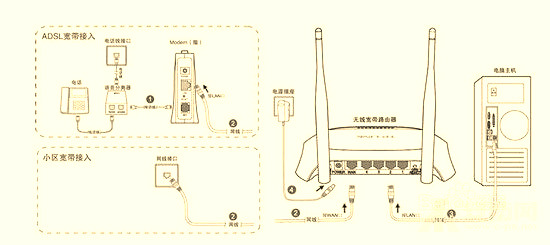
看到上面一大段的操作性文字,估计不少人望而却步了,其实,对于懂的老手来说这些操作只需分分钟就能搞定。但是小白用户要是不喜欢的话,也有一个可以分分钟连上免费wifi的好办法,就是借助于第三方软件,把所有的操作步骤简化一下,使得我们打开电脑,掏出手机就能快速上无线。现在市面上这种软件很多,我们就不一一列举了。